La boîte de dialogue Suivi d'archivage permet d'archiver et d'extraire des fichiers, d'ajouter des fichiers au système de suivi d'archivage (ATS), de générer différentes versions de fichiers et d'effectuer d'autres opérations à partir de 3ds Max sans utiliser de logiciel client indépendant.
la redéfinition du chemin en cas d'identification de fichiers manquants est l'un des autres atouts de la fonction de suivi d'archivage. Si vous déplacez, par exemple, des fichiers bitmap utilisés par des matériaux de votre scène dans le même dossier que le fichier de scène, le programme chargera les bitmaps lorsque vous ouvrirez le fichier de scène, mais les matériaux continueront à se référer au chemin d'origine des fichiers bitmap. Comme celui-ci n'est plus valide, la boîte de dialogue Suivi d'archivage signalera que ces fichiers sont manquants. Pour résoudre les chemins incorrects, vous pouvez vous servir des outils proposés dans le menu Chemins.
La fonction de suivi d'archivage est entièrement compatible avec la solution de gestion de données Autodesk Vault et avec le contrôle de base des versions pour d'autres fournisseurs (tels que Perforce et Microsoft SourceSafe). En règle générale, le suivi d'archivage prend en charge les fournisseurs de contrôle de version capables de s'intégrer à Microsoft Visual Studio (on parle aussi de support MSSCC). Cette rubrique considère que vous utilisez Autodesk Vault.
La boîte de dialogue Suivi d'archivage permet d'utiliser la solution de gestion de données Autodesk Vault à partir de 3ds Max, mais vous pouvez également travailler directement dans Autodesk Vault à l'aide du logiciel client Vault Explorer fourni avec 3ds Max. Pour exécuter Vault Explorer, accédez au menu Démarrer de Windows  Autodesk
Autodesk  Autodesk Data Management et choisissez Autodesk Vault Explorer. Pour plus d'informations sur l'utilisation de Vault Explorer, ouvrez le menu d'aide Autodesk Vault Explorer et sélectionnez les rubriques d'aide relatives à Autodesk Vault, ou appuyez simplement sur la touche F1 lorsque la fenêtre Vault Explorer est active.
Autodesk Data Management et choisissez Autodesk Vault Explorer. Pour plus d'informations sur l'utilisation de Vault Explorer, ouvrez le menu d'aide Autodesk Vault Explorer et sélectionnez les rubriques d'aide relatives à Autodesk Vault, ou appuyez simplement sur la touche F1 lorsque la fenêtre Vault Explorer est active.
Filtrage des fichiers
Vous pouvez configurer des fournisseurs de systèmes de suivi d'archivage (ATS) individuels dans le fichier de configuration de fournisseurs ATSProviders.xml, qui se trouve sous \plugcfg dans le dossier d'installation de 3ds Max. 3ds Max lit ce fichier mais ne l'écrit pas.
La fonction de configuration principale a trait au filtrage. Les filtres définissent les critères qui permettent à 3ds Max de déterminer si un fichier doit être exclu du contrôle d'un fournisseur. Le cas échéant, le fichier n'est jamais transmis au fournisseur pour que celui vérifie son état ou effectue toute autre action. Cette fonction est pratique lorsque vous faites appel à plusieurs fournisseurs au sein du même pipeline ou si votre studio utilise encore des serveurs de fichiers pour certains types de fichiers.
Lorsqu'un fichier est exclus, son icône est grisée et son message d'état signale qu'il est exclus. Vous pouvez afficher/masquer les fichiers exclus dans la fenêtre de la boîte de dialogue au moyen de l'option Afficher les fichiers exclus.
Un exemple de fichier de filtre, \plugcfg\ATSProviders_Example.xml, est inclus dans 3ds Max, plus précisément dans le dossier d'installation de 3ds Max. Ce fichier contient des commentaires. Vous pouvez l'ouvrir dans un éditeur de texte pour voir comment il est conçu ou pour le modifier. Si vous utilisez Autodesk Vault comme fournisseur, vous pouvez renommer le champ provider (dans la section <Provider>, au début du fichier) par Autodesk Vault, en procédant comme suit :
Remplacez :
<Name>Sample Provider Name Example</Name>
par :
<Name>Autodesk Vault</Name>
L'un des effets du filtre proposé à titre d'exemple est d'exclure les fichiers FX, comme le montre l'illustration suivante :
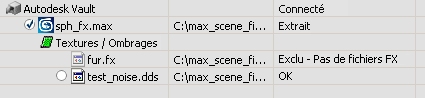
Procédures
Si vous utilisez Vault (Coffre-fort) comme système de gestion de vos archivages, vous devez vous identifier dans Vault la première fois que vous y accédez, sans quoi vous ne pourrez pas valider de fichiers ni en entrée, ni en sortie.
Pour démarrer une session Vault (Coffre-fort) et s'y connecter à partir de 3ds Max :
- Dans 3ds Max, choisissez le

 menu Application
menu Application Gestion
Gestion  Suivi d'archivage.
Suivi d'archivage. - Dans la boîte de dialogue Suivi d'archivage, choisissez Serveur
 Connexion.
Connexion. - Saisissez les informations suivantes dans la boîte de dialogue Connexion :
Nom d'utilisateur Nom du compte Vault. La valeur par défaut est Administrateur Mot de passe Le mot de passe est associé au compte Vault. La valeur par défaut est vide> Serveur Le nom de l'ordinateur sur lequel le serveur Vault est installé. Utilisez “localhost” lorsque le serveur est installé sur la même machine que le client. Consultez votre administrateur système si cela ne fonctionne pas. Base de données Le nom de la base de données Vault située sur le serveur spécifié. La valeur par défaut est "Vault". Cliquez sur le bouton Parcourir pour sélectionner une liste de bases de données disponibles sur le serveur. La valeur par défaut est Vault Remarque : valider Utiliser ces paramètres lors de la prochaine session si vous souhaitez établir automatiquement la connexion lors de futures sessions.Cliquez sur OK lorsque vous avez saisi les valeurs dans tous les champs.
Remarque : Votre administrateur système peut vous fournir vos propres valeurs de compte que vous utiliserez en lieu et place des valeurs par défaut. Si vous rencontrez des problèmes, contactez votre administrateur système.
Définir un dossier de travail local lors de l'utilisation de Vault (Coffre-fort) :
- Dans 3ds Max, sélectionnez Serveur
 Connexion et connectez-vous à Vault (Coffre-fort).
Connexion et connectez-vous à Vault (Coffre-fort). - Choisissez Serveur
 Options.
Options. - Positionnez-vous sur le dossier que vous souhaitez utiliser et cliquez sur OK pour confirmer.
Lors de l'utilisation de fichiers dans Autodesk Vault, vous devez avoir défini un dossier de travail. Le dossier de travail contient les fichiers sur lesquels vous travaillez (entre leur sortie du coffre-fort et leur réintroduction dans le coffre-fort). Le dossier de travail peut être un dossier situé sur votre machine locale ou un dossier en réseau. Généralement, l'administrateur système définit le dossier en réseau.
Pour coordonner les fichiers locaux avec les fichiers Autodesk Vault :
- Créez un dossier de travail sur une unité locale afin d'y placer tous les fichiers à coordonner avec les autres utilisateurs via le coffre-fort. Vous pourriez, par exemple, appeler le dossier de travail Mon_coffre-fort.
- Ouvrez la boîte de dialogue Suivi d'archivage et connectez-vous à la base de données de suivi, si nécessaire.
- Dans la boîte de dialogue Suivi d'archivage, choisissez Menu Serveur
 Options.
Options. - Dans la boîte de dialogue Options de coffre-fort, cliquez sur le bouton Modifier, puis choisissez le dossier créé à l'étape 1 à partir de la boîte de dialogue Parcourir. Conseil : vous pouvez également vous servir de la boîte de dialogue Parcourir pour créer ce dossier.
Désormais, lorsque vous ouvrez un fichier à partir du coffre-fort, la structure dans laquelle réside le fichier est répliquée dans votre dossier local, si besoin est. De la même manière, lorsque vous ajoutez un fichier dans le coffre-fort, la structure locale est répliquée dans le coffre-fort, si cela est nécessaire. Si vous ouvrez, par exemple, un maillage de personnage à partir de Vault($)\max_files\characters\ et que le fichier utilise un bitmap stocké dans Vault($)\max_files\characters\face_maps\, le maillage et le fichier mapping sont enregistrés au niveau local dans My_Vault\max_files\characters\ et My_Vault\max_files\characters\face_maps\ respectivement.
Pour une coordination optimale entre vos fichiers et ceux de Vault, vous devez conserver une correspondance un à un entre la structure de dossier dans la base de données et la structure de votre dossier de travail et de ses sous-dossiers.
Créez une structure de dossiers locale pour les fichiers Vault (Coffre-fort), puis utilisez Options pour mapper le sommet de la structure locale au sommet de la structure Vault (c'est-à-dire à Vault($)).
Interface
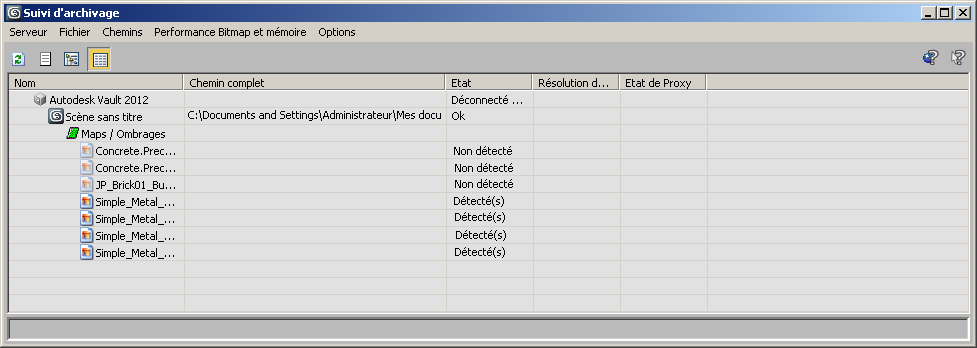
Barre de menus
La barre de menus donne accès à la plupart des fonctions de suivi d'archivage. La majorité des commandes de menu sont également disponibles dans le menu contextuel proposé dans la boîte de dialogue.
 enfoncée, vous accédez à une version du menu contextuel de l'Explorateur Windows. Vous pouvez dès lors effectuer les opérations propres à l'Explorateur Windows (couper ou copier le fichier ou le placer sur le bureau sous forme de raccourci).
enfoncée, vous accédez à une version du menu contextuel de l'Explorateur Windows. Vous pouvez dès lors effectuer les opérations propres à l'Explorateur Windows (couper ou copier le fichier ou le placer sur le bureau sous forme de raccourci). Menu Serveur
- Connexion
-
Affiche la boîte de dialogue Connexion au coffre-fort. Entrez votre nom d'utilisateur, votre mot de passe, le nom du serveur et le nom de la base de données, puis cliquez sur OK. Après avoir spécifié le nom du serveur, vous pouvez cliquer sur le bouton ... (points de suspension) pour afficher toutes les bases de données disponibles et choisir celle qui vous intéresse dans la boîte de dialogue.
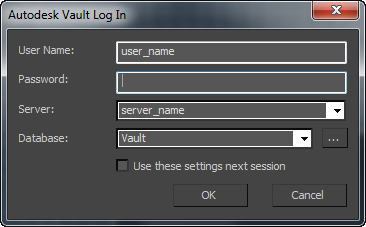
Il est possible de se connecter automatiquement lors des prochaines sessions sans passer par la boîte de dialogue Connexion au coffre-fort. Il suffit pour cela d'activer l'option " Utiliser ces paramètres à la prochaine session ". Cela a également pour effet d'activer Options
 Se connecter à l'aide des paramètres enregistrés.
Se connecter à l'aide des paramètres enregistrés. Les paramètres de connexion sont stockés dans le fichier plugcfg\ATSVaultLogin.ini, qui se trouve dans le dossier d'installation de 3ds Max.
- Déconnexion
-
Coupe la connexion à la base de données.
- Options
-
Ouvre la boîte de dialogue Options de coffre-fort à partir de laquelle vous pouvez accéder au dossier de travail et en spécifier un nouveau (en cliquant sur le bouton Modifier). Cela n'est possible que si vous êtes déjà connecté.
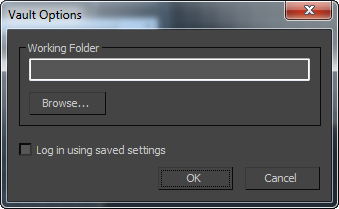 Avertissement : le dossier de travail est un dossier de votre unité locale qui reflète le dossier de niveau supérieur de la structure de base de données du fournisseur. Pour plus d'informations, reportez-vous à cette procédure.
Avertissement : le dossier de travail est un dossier de votre unité locale qui reflète le dossier de niveau supérieur de la structure de base de données du fournisseur. Pour plus d'informations, reportez-vous à cette procédure.pour établir automatiquement la connexion lors des prochaines sessions (sans passer par la boîte de dialogue Connexion au coffre-fort), pensez à activer l'option " Se connecter à l'aide des paramètres enregistrés ". Cela a également pour effet d'activer Connexion au coffre-fort
 Utiliser ces paramètres à la prochaine session.
Utiliser ces paramètres à la prochaine session. - Lancer le fournisseur
-
Ouvre le programme client de la base de données. Cela revient à exécuter le programme client à partir du menu Démarrer. Vous n'accédez pas nécessairement à la même base de données que celle utilisée dans 3ds Max.
Menu Fichier
La plupart des commandes du menu Fichier sont disponibles uniquement lorsque vous êtes connecté.
- Extraction
-
Permet d'extraire les archives en surbrillance dans la liste de la boîte de dialogue Suivi d'archivage, à condition que les archives soient disponibles à cet effet. Vous accédez à une boîte de dialogue qui permet de confirmer la sortie, de spécifier s'il convient ou non de remplacer les copies locales par la version extraite, et d'entrer un commentaire.
Le commentaire que vous saisissez est copié dans la boîte de dialogue Commentaire de travail.
Conseil : pensez toujours à extraire une archive avant de la modifier, même si vous disposez d'une version enregistrable sur une unité locale. Cela empêche les autres utilisateurs d'éditer le fichier en même temps et garantit un contrôle strict des différentes versions d'une archive. - Entrée
-
Permet d'insérer les archives en surbrillance dans la liste de la boîte de dialogue Suivi d'archivage. Vous accédez à une boîte de dialogue qui permet de confirmer l'entrée, d'indiquer s'il convient ou non de laisser les archives extraites, et d'entrer un commentaire. Si les archives ont été modifiées, mais pas enregistrées au niveau local, vous êtes invité à les enregistrer en premier.
L'archivage a pour effet d'incrémenter le numéro de version courant de l'archive inscrit dans la base de données et d'enregistrer le texte de commentaire actuel en même temps que l'archive.
- Annuler l'extraction
-
Inverse l'opération d'extraction (en faisant passer l'archive en surbrillance de l'état Sortie à l'état Entrée, sans enregistrer les modifications).
- Ajouter des fichiers
-
Permet d'ajouter des fichiers de la scène (bitmaps utilisés dans des matériaux, par exemple) à la base de données du fournisseur. Pour ce faire, veuillez d'abord charger le fichier ou l'ajouter à la scène (bitmap utilisé dans un matériau, par exemple), puis le mettre en surbrillance dans la boîte de dialogue Suivi d'archivage avant de choisir Ajouter des fichiers.
vous pouvez ajouter plusieurs fichiers à la fois.
Remarque : il est impossible d'ajouter un fichier si celui-ci ne figure pas sur l'unité locale (dans le cas d'un fichier non enregistré, par exemple). Il en est de même si le fichier ne fait pas partie du dossier de travail (désigné par l'intermédiaire des Options). Pour obtenir de meilleurs résultats, avant d'ajouter un fichier, veuillez toujours vous assurer que ce fichier existe dans un dossier local au sein d'une structure reflétant celle du coffre-fort. Pour plus d'informations, reportez-vous à cette procédure. - Obtenir plus récent
-
Télécharge la dernière version (celle correspondant au numéro le plus élevé) de l'archive en surbrillance depuis la base de données. Servez-vous de cette option en cas de mise à jour d'une archive (telle qu'un bitmap) par un collègue.
- Historique
-
Ouvre une boîte de dialogue Historique présentant l'ensemble des versions de l'archive en surbrillance. Il suffit de cliquer sur la version qui vous intéresse dans la boîte de dialogue, puis de cliquer sur Obtenir la version. Vous pouvez également cliquer avec le bouton droit sur l'archive et choisir Obtenir la version dans le menu contextuel.
- Propriétés
-
Ouvre une boîte de dialogue en lecture seule contenant diverses informations au sujet de l'archive en surbrillance (emplacement du coffre-fort et du dossier local, versions disponibles et état d'extraction).
- Obtenir du fournisseur
-
Permet de copier les fichiers de la base de données vers le dossier de travail local. Servez-vous de la boîte de dialogue Importer les fichiers pour accéder au dossier contenant les fichiers qui vous intéressent, mettez les fichiers voulus en surbrillance, puis cliquez sur Ouvrir. Le programme copie les fichiers en surbrillance et les fichiers dépendants (bitmaps et références externes, par exemple) dans le dossier local, en respectant la même hiérarchie de dossiers que dans la base de données.
- Commentaire de travail
-
Ouvre une boîte de dialogue contenant un tampon de texte commun pour la session en cours.
Lorsque vous décidez d'extraire un fichier, les commentaires éventuellement saisis dans la boîte de dialogue Suivi d'archivage sont copiés dans la boîte de dialogue Commentaire de travail. Vous êtes libre de modifier ce texte à tout moment au cours de la session. Lorsque vous réarchivez un fichier, tout texte de Commentaire de travail s'affiche dans la boîte de dialogue Suivi d'archivage; vous pouvez le modifier sans affecter le texte d'origine avant de terminer l'archivage. Les commentaires archivés restent avec cette version du fichier dans le coffre-fort.
- Parcourir
-
Permet de parcourir le contenu des répertoires locaux afin de localiser les fichiers manquants tels que les bitmaps. Servez-vous de la boîte de dialogue Parcourir pour trouver le fichier qui vous intéresse, puis cliquez sur Ouvrir.
- Afficher fichier image
-
Ouvre une fenêtre présentant le fichier image en surbrillance. Le fichier doit être présent dans un répertoire local.
- Afficher dans l'Explorateur
-
Ouvre une boîte de dialogue de Windows Explorer montrant l'emplacement de l'archive en surbrillance.
- Dépendances personnalisées
-
Ouvre une boîte de dialogue permettant de spécifier les fichiers dépendants de la scène courante (c'est-à-dire les fichiers qui ne sont pas nécessairement présents dans la scène, mais qui doivent lui être associés). Dans la boîte de dialogue Dépendances personnalisées, cliquez sur le bouton Ajouter, puis servez-vous de l'explorateur Ajouter des dépendances personnalisées pour ouvrir les fichiers dépendants.
La fonction Dépendances personnalisées permet d'associer des fichiers qui ne sont pas réellement des dépendances de scène. Un véritable fichier dépendant est requis pour le rendu, l'animation, l'exportation, etc. Une dépendance personnalisée peut être une illustration de référence, un fichier texte comportant une documentation de scène ou des tâches à accomplir, des scripts personnalisés, etc. En fait, il s'agit de tous les fichiers qui sont censés "accompagner" la scène.
Les dépendances personnalisées sont utiles pour effectuer une gestion de projet simple. Vous pouvez, par exemple, ajouter un fichier appelé TitreJeu-A.txt en tant que dépendance personnalisée à un fichier de scène associé à TitreJeu-A. Il suffit ensuite de donner l'instruction au client du fournisseur (Explorateur de coffre-fort, par exemple) d'afficher tous les fichiers dépendant de TitreJeu-A.txt afin d'obtenir la liste des fichiers associés à ce projet.
- Actualiser
-
Recharge la liste d'archives à partir de la scène locale et met à jour le contenu de la fenêtre.
Menu Chemins
Les outils de ce menu vous aident à résoudre les problèmes liés au chemin (comme les fichiers manquants, par exemple). Ils intègrent les fonctionnalités proposées par l'utilitaire Editeur de chemin de bitmaps/photométrie, mais leur présence dans la boîte de dialogue Suivi d'archivage accélèrent le flux de travail de gestion des archives de scène.
- Mettre en surbrillance les archives modifiables
-
Sélectionne les archives dont les chemins d'accès peuvent être affectés par les autres commandes de ce menu.
Si, par exemple, les matériaux de vos scènes utilisent des bitmaps provenant de différents dossiers, il peut être intéressant de copier tous les bitmaps dans un répertoire commun au sein de votre dossier de travail, d'utiliser Mettre en surbrillance les archives modifiables pour mettre en surbrillance toutes les archives bitmap, puis d'utiliser Définir chemin (vois ci-après) pour désigner le répertoire commun.
- Définir chemin
-
Ouvre une boîte de dialogue permettant de modifier l'enregistrement de la scène de l'archive ou du chemin d'archive en surbrillance et, dans le cas d'une archive unique, le nom du fichier. Les deux versions de la boîte de dialogue proposent des historiques sous forme de listes déroulantes qui permettent de rétablir un chemin d'accès ou un nom de fichier antérieur.
Le principal intérêt de cette commande est de modifier le chemin d'accès désigné par 3ds Max pour les archives existantes dont l'emplacement a changé. Cependant, pour les fichiers de sortie tels que les images rendues et les éléments de rendu, il est possible également d'utiliser la commande Définir chemin pour créer et tirer parti des nouveaux répertoires de sortie. Si vous remplacez un chemin de sortie par un autre qui n'existe pas, vous êtes invité à confirmer que vous voulez créer le ou les dossiers. Si vous le confirmer, les chemins de sortie sont modifiés à tous les emplacements appropriés, tels que la boîte de dialogue Configuration rendu.
La version de la boîte de dialogue affichée dépend du nombre d'archives en surbrillance :
- Si une seule archive est mise en surbrillance, il est possible de changer le chemin d'accès et le nom du fichier. Voici la boîte de dialogue qui s'affiche.
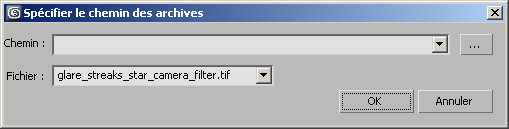
Pour changer le chemin d'accès, modifiez le contenu du champ Chemin ou cliquez sur le bouton ... (points de suspension) pour désigner un nouveau chemin. Cela modifie uniquement le chemin d'accès.
Pour rétablir un chemin précédent, sélectionnez-le dans la liste déroulante.
Pour changer le nom du fichier, modifiez le contenu du champ Fichier ou choisissez un nom dans la liste déroulante de l'historique. Cela modifie uniquement le nom du fichier d'archive tel qu'il est désigné dans la scène, mais pas le nom du fichier d'archive réel. Procédez ainsi pour mettre à jour la scène lorsque le nom du fichier d'archive a changé.
- Si plusieurs archives sont mises en surbrillance, il est possible de changer le chemin d'accès, mais pas les noms des fichiers. Voici la boîte de dialogue qui s'affiche.
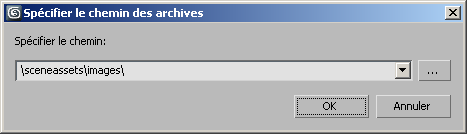
La boîte de dialogue présente la partie du chemin d'accès actuel des archives en surbrillance et permet d'en changer (soit en éditant le contenu du champ Spécifier le chemin, soit en cliquant sur le bouton ... (points de suspension) et en naviguant jusqu'au chemin voulu).
Si deux archives sont mises en surbrillance et que le chemin de l'une d'elles est c:\max_files\maps1\ alors que le chemin de l'autre est c:\max_files\maps2\, le champ Spécifier le chemin contientc:\max_files\. Le fait de changer cette information modifie le chemin d'accès complet pour toutes les archives mises en surbrillance. La fonction de suivi d'archivage ne peut évidemment les retrouver que si elles sont toutes présentes.
Pour rétablir un chemin précédent, sélectionnez-le dans la liste déroulante.
Pour changer uniquement la partie du chemin commune à toutes les archives mises en surbrillance, utilisez la fonction Recibler la racine commune (voir ci-dessous).
- Si une seule archive est mise en surbrillance, il est possible de changer le chemin d'accès et le nom du fichier. Voici la boîte de dialogue qui s'affiche.
- Recibler la racine commune
-
Permet de changer uniquement la partie du chemin commune à toutes les archives en surbrillance. Cette commande ouvre une version de la boîte de dialogue Spécifier le chemin des archives qui présente le préfixe de chemin commun aux archives en surbrillance et permet d'en changer (soit en éditant le contenu du champ Spécifier le nouveau préfixe du chemin commun, soit en cliquant sur le bouton ... (points de suspension) et en naviguant jusqu'au chemin voulu). La commande Recibler la racine commune est très pratique pour redéfinir le chemin de plusieurs fichiers, notamment ceux figurant dans des répertoires différents au sein de la même racine.

Si toutes les textures figuraient à l'origine dans différents sous-répertoires au sein de c:\maps\ et que la structure entière de sous-répertoires était transférée dans d:\resources\maps\, vous pourriez redéfinir le chemin d'accès de tous les fichiers grâce à la commande Recibler la racine commune.
Pour rétablir un chemin précédent, sélectionnez-le dans la liste déroulante.
Si vous remplacez la racine commune des fichiers de sortie par un chemin qui n'existe pas, vous êtes invité à confirmer que vous voulez créer le ou les dossiers. Si vous le confirmer, les chemins de sortie sont modifiés à tous les emplacements appropriés, tels que la boîte de dialogue Configuration rendu.
- Raccourcir le chemin
-
Elimine toutes les informations relatives au chemin d'accès dans les archives en surbrillance, et ne conserve que les noms des fichiers.
Les chemins raccourcis sont enregistrés dans la liste déroulante de la boîte de dialogue Définir chemin. Pour restaurer les chemins raccourcis, mettez les archives en surbrillance, choisissez le menu Chemins
 Définir chemin, puis sélectionnez le chemin voulu dans la liste déroulante.
Définir chemin, puis sélectionnez le chemin voulu dans la liste déroulante. - Rendre le chemin absolu
-
Restitue le chemin complet du fichier d'archives trouvé. Cela se révèle utile lorsqu'un chemin relatif est affiché et que vous souhaitez voir le chemin complet.
- Rendre le chemin relatif par rapport au dossier projet
-
Rend relatif par rapport à votre dossier de projet le chemin actuel du fichier d'archives trouvé.
- Résoudre le conflit au niveau du chemin vers l'emplacement UNC
-
Résout les chemins en surbrillance désignant des lecteurs mappés conformément au format UNC (Universal Naming Convention).
- Définir le dossier de projet
-
Reportez-vous à la rubrique Définir le dossier du projet.
- Configurer les chemins utilisateur
-
Ouvre la boîte de dialogue Configurer les chemins utilisateur à partir de laquelle vous pouvez résoudre les emplacements des fichiers de support tels que les bitmaps.
Remarque : Cette option facilite le partage de fichiers entre différents utilisateurs, même si vous n'utilisez pas le même dossier projet. Le fait que l'utilisateur A charge un fichier de l'utilisateur B sans avoir le même dossier projet ne posera aucun problème. - Préférences
-
Ce sous-menu permet de basculer entre ces options:
- Convertir chemins de fichiers en UNCLorsque cette option est activée, les chemins affichés dans la boîte de dialogue Suivi d'archivage pour toute archive ajoutée sur un lecteur mappé utilisent le format UNC (Universal Naming Convention). Lorsqu'elle est désactivée, chaque chemin commence par la lettre du lecteur mappé (par exemple : w:\).
Cette bascule est liée à la bascule Convertir chemins de fichiers en UNC dans la boîte de dialogue Préférences
 Groupe de fonctions Fichiers. La bascule de l'une de ces option entraîne celle de l'autre. Remarque : Le commutateur affecte uniquement les chemins récemment ajoutés. Il n’a aucun effet sur les chemins existants. Si vous ajoutez, par exemple, une archive à partir d'un lecteur mappé en laissant la bascule activée, le fait de la désactiver ne change pas le chemin d'accès de la version mappée.
Groupe de fonctions Fichiers. La bascule de l'une de ces option entraîne celle de l'autre. Remarque : Le commutateur affecte uniquement les chemins récemment ajoutés. Il n’a aucun effet sur les chemins existants. Si vous ajoutez, par exemple, une archive à partir d'un lecteur mappé en laissant la bascule activée, le fait de la désactiver ne change pas le chemin d'accès de la version mappée. - Convertir les chemins locaux en chemins relatifsconvertit les chemins de fichiers de toutes les archives nouvellement ajoutées dans une scène de manière à les rendre relatifs au dossier de projet. Cette option est désactivée par défaut.
Cette bascule est liée à la bascule Convertir les chemins de fichiers en chemins relatifs dans la boîte de dialogue Préférences
 Groupe de fonctions Fichiers. La bascule de l'une de ces option entraîne celle de l'autre.
Groupe de fonctions Fichiers. La bascule de l'une de ces option entraîne celle de l'autre.
- Convertir chemins de fichiers en UNCLorsque cette option est activée, les chemins affichés dans la boîte de dialogue Suivi d'archivage pour toute archive ajoutée sur un lecteur mappé utilisent le format UNC (Universal Naming Convention). Lorsqu'elle est désactivée, chaque chemin commence par la lettre du lecteur mappé (par exemple : w:\).
Menu Performance Bitmap et mémoire
Le système Proxy vous permet de déterminer comment 3ds Max doit créer et utiliser les versions proxy des bitmaps incorporés dans les matériaux. Les proxies sont conçu pour un usage principal dans les fenêtres lors de la construction et de la modification de scènes. Ils permettent de réduire la taille de mémoire requise par les textures de type bitmap, mais vous pouvez également les utiliser au moment du rendu. Ce menu vous permet également de contrôler la pagination bitmap.
- Activer le système de proxy
-
Bascule globalement le système de proxy. Lorsque cette option est activée, 3ds Max remplace tous les bitmaps utilisés dans les matériaux par des proxies, tel que spécifié dans la boîte de dialogue Proxies de bitmap. Lorsqu'elle est désactivée, les bitmaps initiaux sont utilisés.
- Activer le bitmap pager
-
Lorsque cette option est activée, elle active la pagination bitmap pour les textures et les sorties rendues de grande taille. Cette option est activée par défaut.
Ce bouton est un raccourci permettant d'accéder à l'option Pagination des grandes images sur le disque dans la boîte de dialogue Bitmap Proxies.
- Paramètres globaux
-
Ouvre la boîte de dialogue Proxies de bitmap.
- Définir résolution de proxy
-
Ouvre la version par bitmap de la boîte de dialogue Proxies de bitmap afin de définir la résolution des proxys ou uniquement des archives de bitmap mises en surbrillance dans la boîte de dialogue Suivi d'archivage. Cette option est uniquement disponible lorsqu'une ou plusieurs archives de bitmap sont sélectionnées.
- Générer les proxys sélectionnés/obsolètes
-
Génère les fichiers image de proxy comme spécifié. Lorsqu'une ou plusieurs archives d'image sont mises en surbrillance dans la boîte de dialogue Suivi de l'archivage, la commande est Générer les proxies sélectionnés. Elle s'applique uniquement à ces archives. Lorsqu'aucune archive n'est sélectionnée, la commande est Générer les proxies obsolètes. Elle s'applique à toutes les archives dont les paramètres, tels que la résolution de proxy, ont été modifiés depuis la génération précédente, de même que toutes les archives qui n'ont pas de proxies.
Menu Options
- Désactiver le suivi d'archivage
-
Désactive la fonctionnalité de suivi d'archivage. Cette commande vous déconnecte de la base de données et rend la plupart des options de suivi d'archivage inaccessibles. Pour rétablir cette fonctionnalité, désactivez la commande Désactiver le suivi d'archivage, puis reconnectez-vous.
- Invites
-
Ouvre la boîte de dialogue Invites qui permet de passer d'une option à l'autre pour chacun des éléments de la boîte de dialogue Suivi d'archivage: actions et invites.
- Connexion auto
-
Permet d'établir une connexion au coffre-fort (si nécessaire) chaque fois que vous effectuez une action entraînant le chargement du fichier de scène MAX en mémoire (lors du chargement ou de l'enregistrement d'une scène, par exemple). Vous pouvez contourner la boîte de dialogue Connexion au coffre-fort à condition d'activer l'une des options suivantes : boîte de dialogue Options
 Se connecter à l'aide des paramètres enregistrés ou Connexion au coffre-fort
Se connecter à l'aide des paramètres enregistrés ou Connexion au coffre-fort  Utiliser ces paramètres à la prochaine session.
Utiliser ces paramètres à la prochaine session. - Afficher les fichiers exclus
-
Répertorie les fichiers dont l'état est Exclus. Lorsque cette commande est désactivée, ces fichiers ne sont pas présentés dans la fenêtre. Pour plus d'informations sur l'exclusion des fichiers, reportez-vous à la rubrique Filtrage des fichiers. Vous pouvez également attribuer l'état Exclus aux fichiers de sortie (voir ci-après).
- Exclure les fichiers de sortie
-
Configure les fichiers de sortie tels que les rendus d'images à l'état Exclus. Vous pouvez empêcher l'affichage de tels fichiers dans la boîte de dialogue en désactivant la commande Afficher les fichiers exclus (voir ci-avant).
- Arborescence
-
Affiche une liste hiérarchique simplifiée des archives dans la scène courante. Pour développer et réduire les branches dans la hiérarchie, cliquez sur les icônes + et - à gauche des noms des branches.
- Tableau
-
Affiche une liste des archives dans la scène courante sous forme tabulaire, avec indication du chemin complet et de l'état de la version locale de chaque archive. Les branches ont une structure hiérarchique, mais ne peuvent pas être développées ou réduites.
Barre d'outils
- Actualiser
-
Recharge la liste d'archives à partir de la scène locale et met à jour le contenu de la fenêtre.
- Journal d'état
-
Ouvre une fenêtre en lecture seule contenant tous les messages d'état reçus du coffre-fort au cours de la session en cours.
- Arborescence
-
Affiche une liste hiérarchique simplifiée des archives dans la scène courante sans indication du chemin ou de l'état. Pour développer et réduire les branches dans la hiérarchie, cliquez sur les icônes + et - à gauche des noms des branches.
- Tableau
-
Affiche une liste des archives dans la scène courante sous forme tabulaire, avec indication du chemin complet et de l'état de la version locale de chaque archive. Les branches ont une structure hiérarchique, mais ne peuvent pas être développées ou réduites.
Dossiers
- [dossiers]
-
Si l'administrateur système a créé des dossiers de fichiers dans Autodesk Vault, ils s'affichent dans la boîte de dialogue Suivi d'archivage et facilitent le maintien de l'organisation des fichiers.
- [dossiers de bibliothèque]
-
Si votre administrateur système a défini des dossiers de bibliothèque dans Autodesk Vault, ils apparaissent dans la boîte de dialogue Suivi d'archivage. L'administrateur système définit ces dossiers en réseau, ils peuvent servir d'espaces de travail multiples pour une équipe. Votre équipe peut les utiliser pour organiser différents types de fichiers. Par exemple, vous pouvez avoir un dossier de bibliothèque pour les matériaux, les textures, les animations, etc. Etant donné que ces dossiers de bibliothèque sont stockés en réseau, les fichiers partagés entre les membres de l'équipe peuvent résider en permanence sur le réseau au lieu de se trouver dans l'espace de travail local de l'utilisateur. Les dossiers de bibliothèques peuvent également être utilisés pour protéger les fichiers, car l'administrateur système peut définir des permissions de lecture/écriture afin qu'il n'y ait que certains utilisateurs habilités à modifier les fichiers. Consultez votre administrateur système pour plus de détails.
Remarque : Un dossier normal ressemble à un dossier de bibliothèque dans la boîte de dialogue Suivi d'archivage. Différentes icônes distinguent les deux types de dossiers dans Autodesk Vault. - [fenêtre Suivi d'archivage]
-

Gauche : Boîte de dialogue Suivi d'archivage sous forme d'arborescence
.Droite : Boîte de dialogue Suivi d'archivage sous forme de tableau
La fenêtre de la boîte de dialogue Suivi d'archivage répertorie toutes les archives de la scène courante sous forme d'arborescence ou de tableau, en fonction du paramètre choisi. Elle permet notamment de connaître le fichier de scène, les images utilisée dans les matériaux, les références externes et les fichiers photométriques. Par défaut, les fichiers de sortie (comme les images rendues) sont également récapitulés. Vous pouvez désactiver leur affichage, si vous le voulez.
Cette fenêtre affiche également pour chaque archive des icônes indiquant le type de l'archive (fichier de scène 3ds Max, branche, etc.) et son état, le cas échéant. La plupart des icônes d'état sont décrites dans la rubrique Aide de l'Explorateur de coffre-fort
 Autodesk Vault Explorer Icon Reference. Pour en savoir plus sur les principales icônes, reportez-vous à la rubrique Icônes de la boîte de dialogue Suivi d'archivage. Remarque : aucune icône d'état n'est affichée si vous n'avez pas installé de fournisseur de contrôle de version.
Autodesk Vault Explorer Icon Reference. Pour en savoir plus sur les principales icônes, reportez-vous à la rubrique Icônes de la boîte de dialogue Suivi d'archivage. Remarque : aucune icône d'état n'est affichée si vous n'avez pas installé de fournisseur de contrôle de version.en règle générale, les erreurs d'état peuvent être résolues en coordonnant la structure dossier local/fichier avec celle du coffre-fort, comme cela est décrit dans la procédure précédente.
Vous pouvez accéder à la plupart des commandes de la boîte de dialogue en cliquant avec le bouton droit sur une archive. Les commandes applicables à l'archive sont proposées dans le menu contextuel. Il s'agit des mêmes commandes que celles décrites ci-dessus.
 +
+